Les traductions sont fournies par des outils de traduction automatique. En cas de conflit entre le contenu d'une traduction et celui de la version originale en anglais, la version anglaise prévaudra.
Octroi d'autorisations LF-Tag à l'aide de la console
Les étapes suivantes expliquent comment accorder des autorisations sur les balises LF à l'aide de la page Accorder des autorisations sur les balises LF de la console Lake Formation. La page est divisée en sections suivantes :
-
Types d'autorisation : type d'autorisation à accorder.
-
Principaux : utilisateurs, rôles ou AWS comptes auxquels accorder des autorisations.
-
LF-Tags — Les LF-Tags auxquels accorder des autorisations.
-
Autorisations : autorisations à accorder.
Ouvrez la page Accorder les autorisations LF-Tag
-
Ouvrez la console Lake Formation à l’adresse https://console.aws.amazon.com/lakeformation/
. Connectez-vous en tant que créateur du tag LF, administrateur du lac de données ou en tant qu'utilisateur. Les autorisations LF-Tag ou paire clé-valeur LF-Tag sur les balises LF ont été accordées avec cette option.
Grant -
Dans le volet de navigation, choisissez LF-Tags et permissions, choisissez la section LF-Tag permissions.
-
Choisissez Grant permissions (Accorder des autorisations).
Spécifiez le type d'autorisation
Dans la section Type d'autorisations, choisissez un type d'autorisation.
- Autorisations LF-Tag
-
Choisissez les autorisations LF-Tag pour permettre aux principaux de mettre à jour les valeurs des LF-Tag ou de supprimer des LF-Tag.
- Autorisations relatives aux paires clé-valeur LF-Tag
-
Choisissez les autorisations relatives à la paire clé-valeur LF-Tag pour permettre aux principaux d'attribuer des balises LF aux ressources du catalogue de données, d'afficher les balises LF et d'accorder aux principaux des autorisations basées sur les balises LF sur les ressources du catalogue de données.
Les options disponibles dans les sections suivantes dépendent du type d'autorisations.
Spécifiez les principes
Note
Vous ne pouvez pas accorder d'autorisations LF-Tag (AlteretDrop) à des comptes externes ou à des directeurs d'un autre compte.
Dans la section Principaux, choisissez un type de principal et spécifiez les principaux auxquels accorder des autorisations.
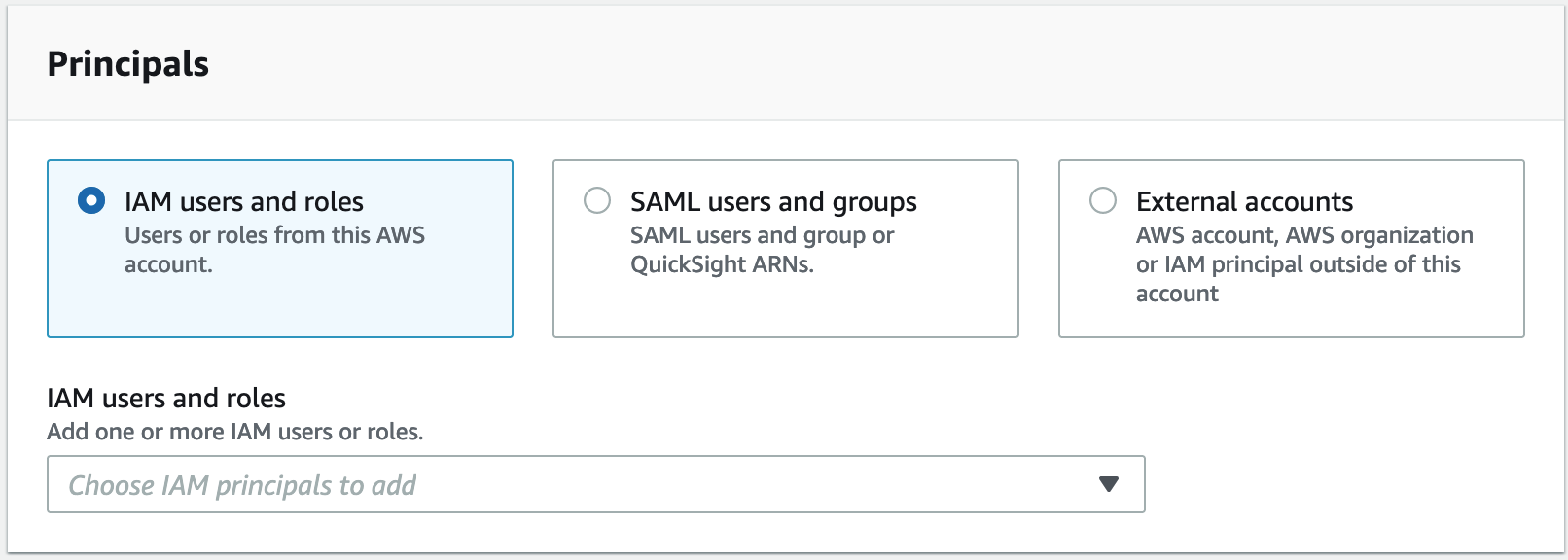
- Utilisateurs et rôles IAM
-
Choisissez un ou plusieurs utilisateurs ou rôles dans la liste des utilisateurs et des rôles IAM.
- Utilisateurs et groupes SAML
-
Pour les QuickSight utilisateurs et les groupes SAML et Amazon, entrez un ou plusieurs Amazon Resource Names (ARN) pour les utilisateurs ou les groupes fédérés via SAML, ou des ARN pour les utilisateurs ou les groupes Amazon. QuickSight Appuyez sur Entrée après chaque ARN.
Pour plus d'informations sur la façon de construire les ARN, consultezLake Formation accorde et AWS CLI révoque des commandes.
Note
L'intégration de Lake Formation à Amazon QuickSight n'est prise en charge que pour Amazon QuickSight Enterprise Edition.
- Comptes externes
-
Pour le AWS compte, entrez un ou plusieurs identifiants de AWS compte valides. Appuyez sur Entrée après chaque identifiant.
Un identifiant d'organisation se compose de « o- » suivi de 10 à 32 lettres minuscules ou chiffres.
L'identifiant d'une unité organisationnelle commence par « ou- » suivi de 4 à 32 lettres minuscules ou chiffres (identifiant de la racine contenant l'unité organisationnelle). Cette chaîne est suivie d'un deuxième tiret « - » et de 8 à 32 lettres minuscules ou chiffres supplémentaires.
Pour le principal IAM, entrez l'ARN de l'utilisateur ou du rôle IAM.
Spécifiez les balises LF
Pour accorder des autorisations sur les balises LF, dans la section Autorisations des balises LF, spécifiez les balises LF auxquelles accorder des autorisations.
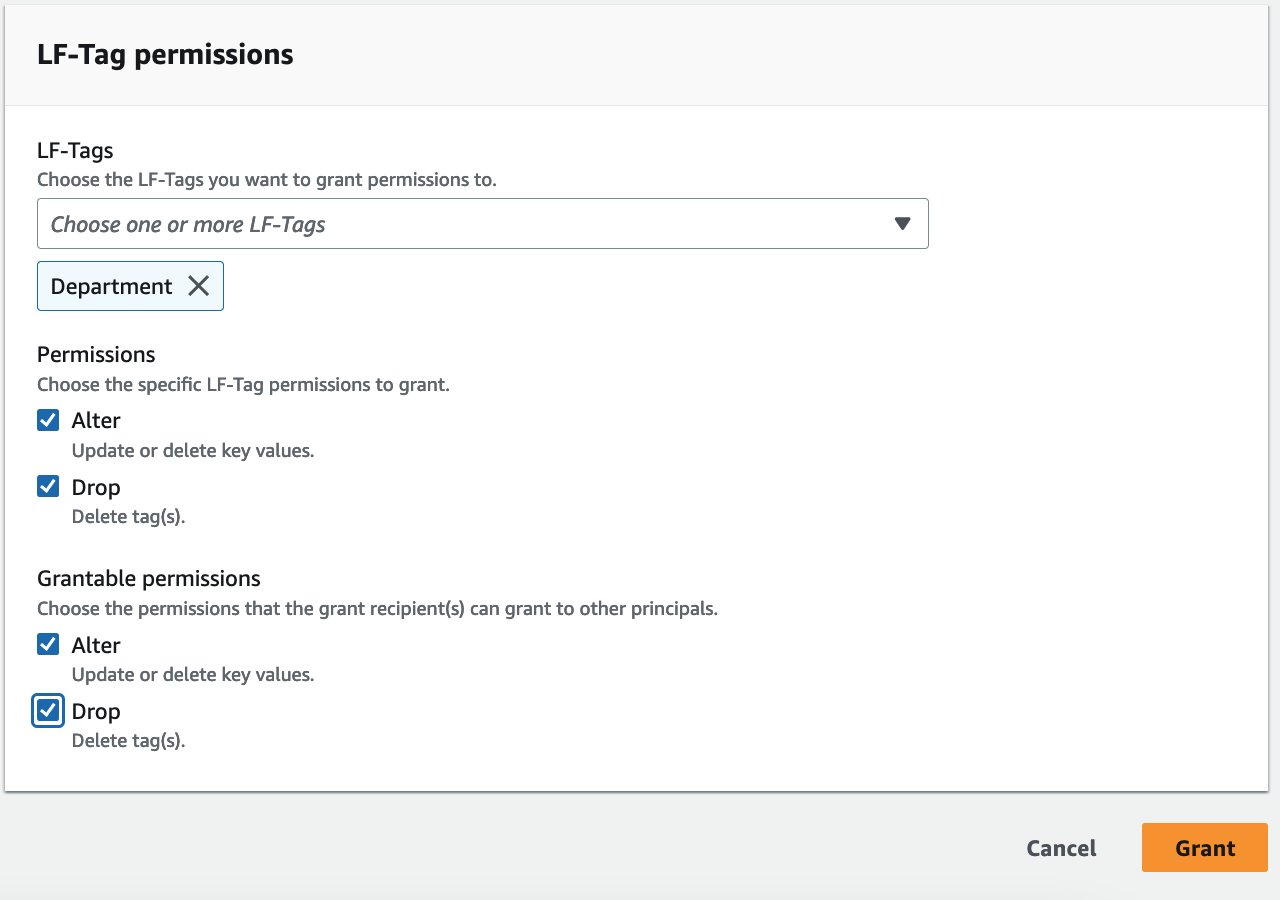
Choisissez un ou plusieurs LF-Tag à l'aide de la liste déroulante.
Spécifiez les paires clé-valeur LF-Tag
-
Pour accorder des autorisations sur les paires clé-valeur LF-Tag, (vous devez d'abord choisir les autorisations de paire clé-valeur LF-Tag comme type d'autorisation), choisissez Ajouter une paire clé-valeur LF-Tag pour afficher la première ligne de champs permettant de spécifier la clé et les valeurs LF-Tag.

-
Positionnez le curseur dans le champ Clé, commencez éventuellement à taper pour affiner la liste de sélection, puis sélectionnez une touche LF-Tag.
-
Dans la liste des valeurs, sélectionnez une ou plusieurs valeurs, puis appuyez sur Tab ou cliquez ou appuyez en dehors du champ pour enregistrer les valeurs sélectionnées.
Note
Si l'une des lignes de la liste des valeurs est sélectionnée, appuyez sur Entrée pour sélectionner ou désactiver la case à cocher.
Les valeurs sélectionnées apparaissent sous forme de vignettes sous la liste des valeurs. Choisissez le ✖ pour supprimer une valeur. Choisissez Supprimer pour supprimer le LF-tag dans son intégralité.
-
Pour ajouter un autre tag LF, choisissez à nouveau Ajouter un tag LF et répétez les deux étapes précédentes.
Spécifiez les autorisations
Cette section affiche les autorisations LF-Tag ou les autorisations à valeur LF-Tag en fonction du type d'autorisation que vous avez choisi à l'étape précédente.
Selon le type d'autorisation que vous avez choisi d'accorder, sélectionnez les autorisations LF-Tag ou les autorisations par paire clé-valeur LF-Tag, et les autorisations pouvant être accordées.
-
Sous Autorisations LF-Tag, sélectionnez les autorisations à accorder.
Si vous accordez Drop and Alter, vous accordez implicitement Describe.
Vous devez accorder les autorisations Alter and Drop sur toutes les valeurs des balises.
-
Sous Autorisations à valeur clé-valeur LT-Tag, sélectionnez les autorisations à accorder.
L'associé octroie implicitement l'autorisation à Describe. Choisissez Grant avec expression LF-Tag pour permettre au bénéficiaire de la subvention d'accorder ou de révoquer les autorisations d'accès aux ressources du catalogue de données à l'aide de la méthode LF-TBAC.
-
(Facultatif) Sous Autorisations pouvant être accordées, sélectionnez les autorisations que le bénéficiaire de la subvention peut accorder aux autres principaux de son compte. AWS
-
Choisissez Grant (Accorder).